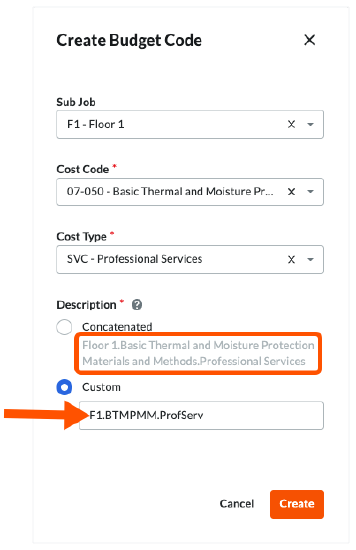Warum und wie erstelle ich eine benutzerdefinierte Budgetschlüssel-Beschreibung für die Projekt Finanzwerte-Tools von Procore?
Hintergrund
Mit der Funktion „Budgetschlüssel erstellen“ in Procores Project Finanzwerte-Tools kann Ihr Team benutzerdefinierte Budgetschlüssel-Beschreibungen erstellen, um verschiedenen Anwendungsfällen gerecht zu werden. Einige Beispiele sind:
- Detaillierte Informationen über einen einzelnen Budgetschlüssel erfassen
- Verbessern Sie die Lesbarkeit der Beschreibungen Ihrer Budgetschlüssel
- Kürzen Sie die Bezeichnungen der Budgetschlüssels, um Platz zu sparen
Wie Sie benutzerdefinierte Budgetschlüssel-Beschreibungen erstellen können, erfahren Sie in der folgenden Antwort.
Detaillierte Informationen über einen einzelnen Budgetschlüssel erfassen
Wenn Sie genauere Details zu einem einzelnen Budgetschlüssel erfassen möchten, lesen Sie dieses Beispiel.
Beispiel
Nehmen wir an, Ihr Procore-Projekt verwendet nur die Standard-Segmentelemente im Projektstrukturplan (WBS) von Procore. Im „Kostenschlüssel“-Segment, das auf dem CSI MasterFormat basiert, gibt es einen bestehenden Kostenschlüssel-Segmentelemente für Rücklagen (17-010 - Rücklage). Auch wenn das Geld in Ihrem Rücklagen-Fonds aus demselben Budgetschlüssel stammt, ist es wichtig, dass Ihr Team sicherstellt, dass Ihr Kodierungssystem Folgendes genau erfasst und verfolgt:
- Wenn der Budgetschlüssel für eine Finanzeinzelposition mit einer Rückstellung
verbunden ist. Eine Rückstellung ist ein Betrag, der in einer Vertragssumme enthalten ist, um die Kosten für nicht im Vertrag genannte Elemente zu decken. - Wenn der Budgetschlüssel für eine Finanzeinzelposition mit einer Rücklage verbunden ist
Eine Rücklage ist ein Betrag, der in einem Vertrag zurückgestellt wird, um die Kosten für eventuelle Ergänzungen des Arbeitsumfangs aufgrund unbekannter Risikofaktoren zu decken.
Für dieses Szenario können Sie die benutzerdefinierte Budgetschlüssel-Beschreibungsoption von Procore verwenden, um zwei (2) Beschreibungen für einen einzigen Budgetschlüssel zu erstellen. Auf diese Weise kann Ihr Team unterscheiden, ob der Budgetschlüssel für eine Rückstellung oder für eine Rücklage verwendet wird. In der Abbildung unten:
- Der Budgetschlüssel lautet: F1.17-010.M
- Die Beschreibung des benutzerdefinierten Budgetschlüssels lautet: Floor1.Allowance.Materials
- Die Standard-Budgetschlüssel-Beschreibung lautet: Floor1.Contingency.Materials
Sie können auch zusätzliche Budgetschlüssel-Beschreibungen für jeden Budgetschlüssel erstellen, um die spezifischen Anforderungen Ihrer Organisation zu erfüllen.

Verbessern Sie die Lesbarkeit der Beschreibungen Ihrer Budgetschlüssel
Bei der Erstellung von Segmenten mit der Procore-Budgetschlüssel-Struktur glossary-of-terms#Budget_Code_Structureist zu beachten, dass gestaffelte Segmente standardmäßig durch einen Bindestrich (-) und Segmente durch einen Punkt (.) getrennt werden. Einige Procore-Kunden ziehen es vor, die Budgetschlüssel mit Leerzeichen (oder anderen Zeichen) abzugrenzen, um die Beschreibungen zu vereinfachen und die Lesbarkeit zu verbessern.
Beispiel
In demselben Beispiel wie oben können Sie auch die benutzerdefinierte Budgetschlüssel-Beschreibungsoption von Procore verwenden, um Ihre Budgetschlüssel zu vereinfachen und besser lesbar zu machen. Dies kann die Lesbarkeit Ihrer Budgetschlüssel verbessern, wie die folgende Abbildung zeigt:
- Der Budgetschlüssel lautet: F1.17-010.M
- Die Beschreibung des benutzerdefinierten Budgetschlüssel lautet: Flr 1 Materials Allowance
- Die Beschreibung des benutzerdefinierten Budgetschlüssel lautet: Flr 1 Materials Contingency
Die folgende Abbildung zeigt Ihnen, wie die benutzerdefinierten Beschreibungen die Lesbarkeit verbessern können.
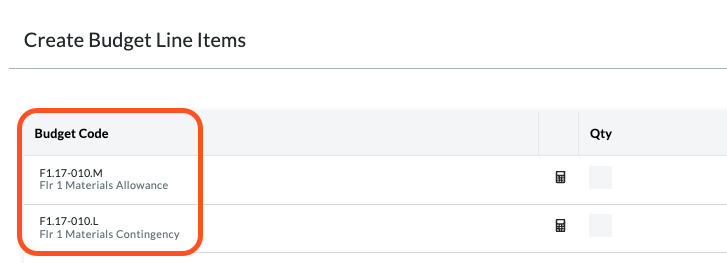
Kürzen Sie die Bezeichnungen der Budgetschlüssels, um Platz zu sparen
Wenn Sie die Beschreibungen der Budgetschlüssel kürzen möchten, um Platz auf der Benutzeroberfläche und in Ihren Berichten zu sparen, lesen Sie dieses Beispiel.
Beispiel
In diesem Beispiel nehmen wir an, dass Ihr Procore-Projekt auch die Standard-Segmente im Projektstrukturplan (WBS) von Procore verwendet. Sie möchten jedoch, dass die Beschreibungen der Budgetschlüssel kürzer sind als die Standardlänge.
Für dieses Szenario würden Sie benutzerdefinierte Budgetschlüssel für alle Schlüssel erstellen, die Sie kürzen möchten. Zum Beispiel:
- Der Budgetschlüssel lautet: F1.07-015.SVC
- Die Standardbeschreibung des benutzerdefinierten Budgetschlüssels lautet: Floor1.Basic Thermal and Moisture Protection Materials and Methods.Professional Services
- Die verkürzte Beschreibung des Budgetschlüssels, die Sie stattdessen verwenden sollten, lautet: F1.BTMPMM.ProServ
Sie können auch zusätzliche Budgetschlüssel-Beschreibungen für jeden Budgetschlüssel erstellen, um die spezifischen Anforderungen Ihrer Organisation zu erfüllen. Diese Abbildung zeigt Ihnen den Unterschied zwischen zwei Beschreibungen im Budget. Die nachstehende Abbildung zeigt, wie durch die Kürzung einer Budgetschlüssel-Beschreibung Platz gespart wird. Dies hilft auch den Lesern bei der Erstellung von Berichten.
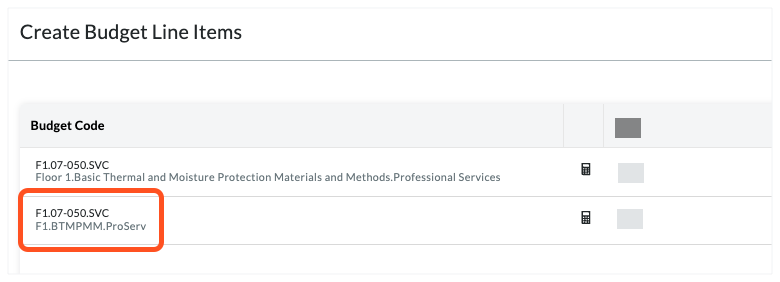
Antwort
Nachdem Sie nun verstanden haben, warum Sie benutzerdefinierte Budgetschlüssel-Beschreibungen erstellen möchten, gibt es zwei (2) Methoden, mit denen Sie diese in Procore erstellen können:
Mit der Funktion „Budgetschlüssel“ in Project-Finanzwerte
Sie können eine benutzerdefinierte Budgetcode-Beschreibung hinzufügen, wenn Sie die Funktion „Budgetschlüssel erstellen“ im Procore-Projekt-Finanzwerte-Tool verwenden. Wählen Sie bei der Erstellung des Codes unbedingt die Schaltfläche Benutzerdefiniert, wie unten dargestellt. Geben Sie dann die benutzerdefinierte Beschreibung in das Textfeld ein, wie unten gezeigt. Eine Schritt-für-Schritt-Anleitung finden Sie unter Budgetschlüssel in den Project-Finanzwerte-Tools von Procore erstellen.
| Erfassen detaillierter Informationen zu einem einzelnen Budgetschlüssel Dieses Beispiel zeigt einen einzelnen Budgetschlüssel mit einer benutzerdefinierten Beschreibung, die unterscheidet, wann der Schlüssel für eine Rückstellung in einer Finanzeinzelposition verwendet wird. |
Verbessern Sie die Lesbarkeit Ihrer Budgetschlüssel-Beschreibungen Dieses Beispiel zeigt, wie Sie benutzerdefinierte Budgetschlüssel-Beschreibungen in unserer Umgebung verwenden können, um Ihre Schlüssel zu vereinfachen und die Lesbarkeit zu verbessern. |
Kürzung von Budgetschlüssel-Beschreibungen, um Platz zu sparen Dieses Beispiel zeigt einen einzelnen Budgetschlüssel mit einer benutzerdefinierten Beschreibung, die gekürzt wurde, um Platz auf der Benutzeroberfläche und in Berichten zu sparen. |
||
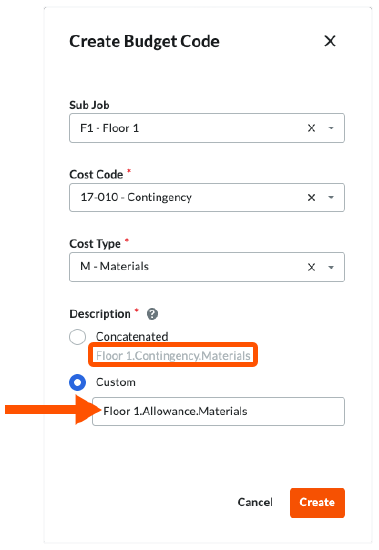 |
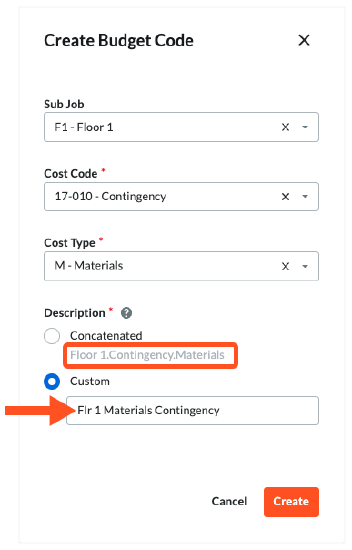 |
|
Mit der Importfunktion im Budget-Tool
Wenn Sie bereits die Budgetschlüssel-Struktur erstellt und Budgetschlüssel-Einzelpositionen hinzugefügt haben, können Sie die Microsoft Excel-Vorlage im Budget-Tool Ihres Projekts herunterladen. So erhalten Sie eine Liste aller bestehenden Budgetschlüssel-Einzelpositionen Ihres Projekts. Sie können dann die Budgetvorlage in Microsoft Excel (oder einem anderen Tabellenkalkulationsprogramm eines Drittanbieters) öffnen und die vorhandenen Einträge in der Spalte „Beschreibung“ aktualisieren.
- Rufen Sie das Budget-Tool des Projekts auf.
- Wählen Sie im Menü Ansicht die Budgetansicht. In diesem Beispiel arbeiten wir mit der Ansicht „Procore-Standardbudget“-Ansicht.
- Klicken Sie im rechten Fensterbereich unter "Budget importieren" auf den Link Excel-Vorlage herunterladen .
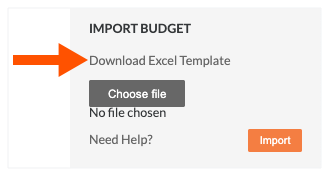
Procore lädt eine Kopie der Datei in den Downloadbereich Ihres Webbrowsers herunter. - Öffnen Sie die Vorlagendatei in Microsoft Excel (oder einem kompatiblen Tabellenkalkulationsprogramm).
- Suchen Sie die Spalte „Beschreibung“ im Arbeitsblatt.
Hinweis
Die Position der Spalte „Beschreibung“ in der Kalkulationstabelle hängt von der Budgetschlüssel-Struktur des Projekts und der im Menü „Ansicht“ ausgewählten Budgetansicht ab. Jedes Projekt kann anders sein. - Überschreiben Sie die vorhandenen Werte in der Spalte „Beschreibung“ des Arbeitsblatts. Das folgende Beispiel zeigt Ihnen, wie dieser Prozess im Detail funktioniert.
Beispiel
In diesem Beispiel können Sie sehen, dass die Beschreibung des Budgetschlüssels eingekreist wurde. Haben Sie bemerkt, dass es in der Spalte „Beschreibung“ des Budget-Tools auf Projektebene abgeschnitten wurde? Sie können eine Budgetschlüssel-Beschreibung erstellen, um sie zu verkürzen.
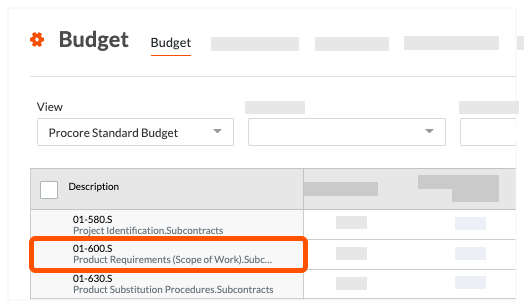
Nachfolgend sehen Sie ein Beispiel für die entsprechende Zeile in der Budget-Importvorlage, wenn sie in einer Microsoft Excel-Tabelle angezeigt wird. Es zeigt die Spalte „Beschreibung“ und den Wert, den wir ändern wollen.
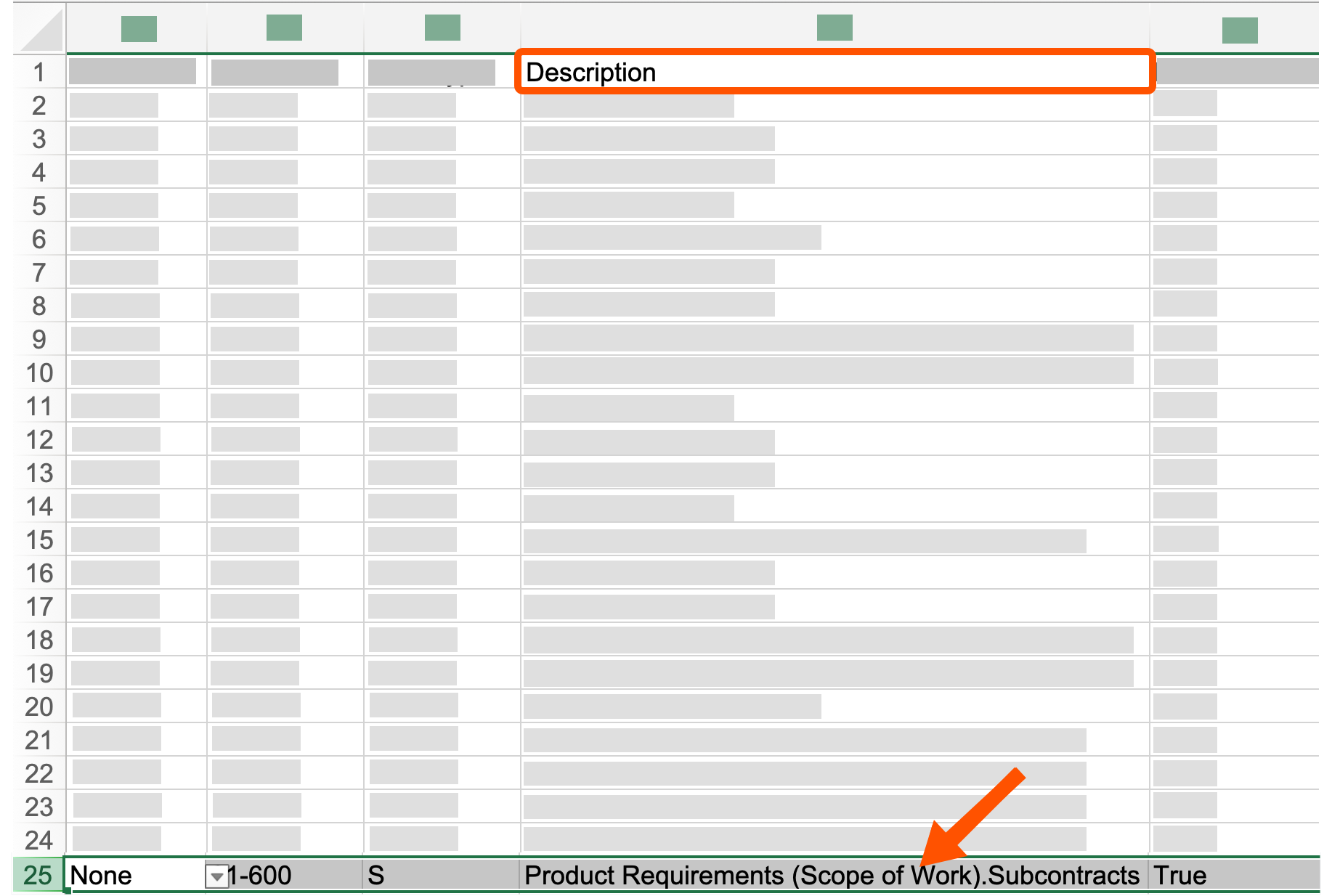
Nachstehend finden Sie ein Beispiel für die Beschreibung eines benutzerdefinierten Budgetschlüssels. Es zeigt die Spalte „Beschreibung“ und den neuen Wert, den wir eingegeben haben.
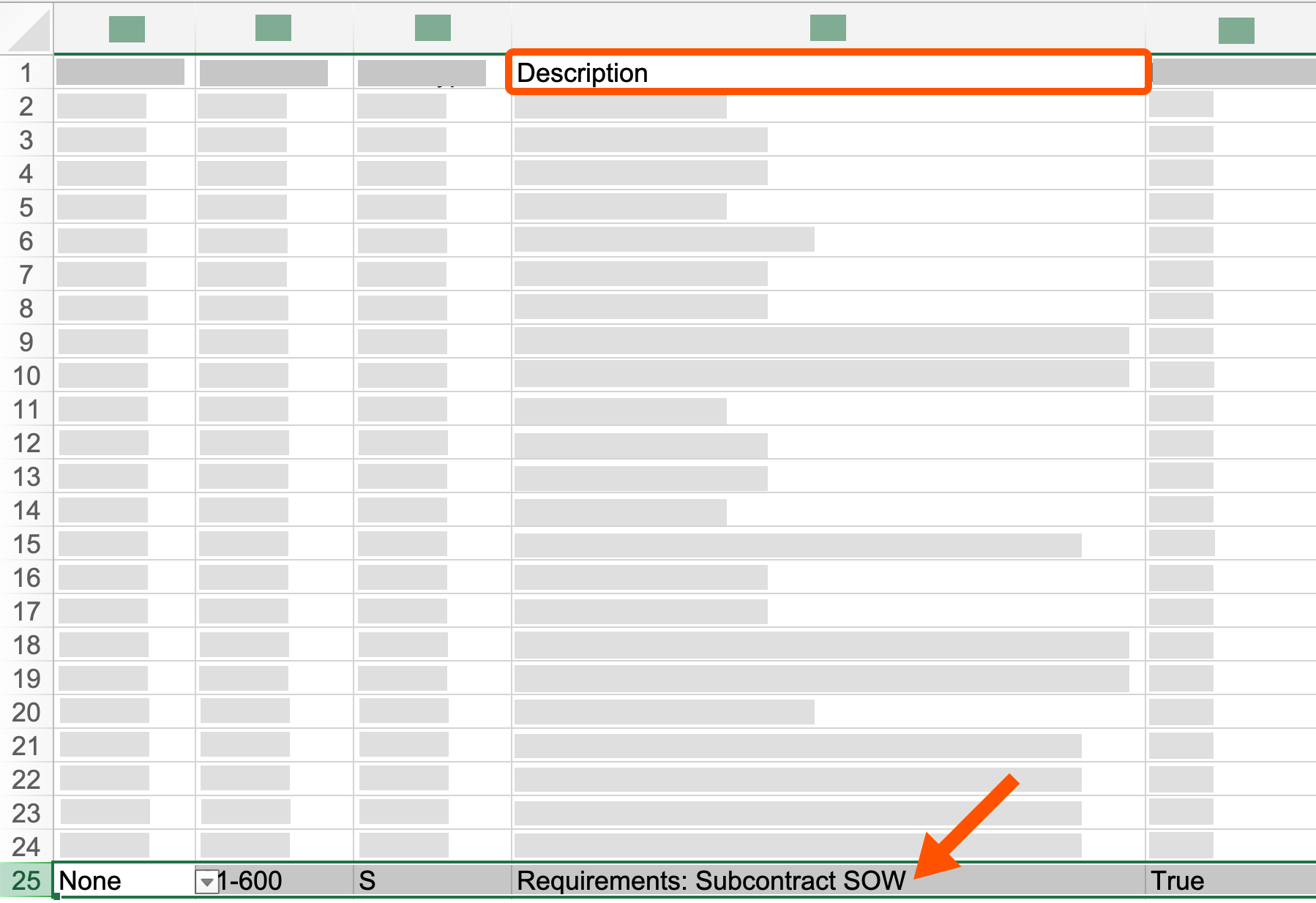
Nachfolgend sehen Sie ein Beispiel dafür, wie die Beschreibung des benutzerdefinierten Budgetschlüssels im Budget-Tool des Projekts angezeigt wird, nachdem Sie die Schritte abgeschlossen und die Vorlage importiert haben.
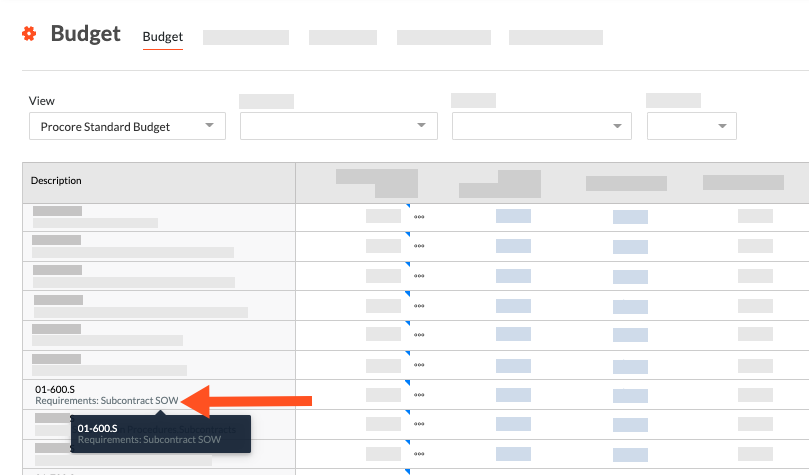
- Speichern Sie die Vorlagendatei.
- Klicken Sie unter „Budget importieren“ auf die Schaltfläche Datei auswählen.
- Navigieren Sie zu der von Ihnen gespeicherten Vorlagendatei und wählen Sie sie aus.
- Wenn Sie bereit sind fortzufahren, klicken Sie auf Import.
- Klicken Sie im Fenster „Import bestätigen“ auf Import bestätigen.
Ein GRÜNES Erfolgsbanner erscheint, wenn der Importvorgang abgeschlossen ist.